如何找回误删的文件?4个常用文件恢复方法!
对于许多用户来说,误删文件是一种常见而令人懊恼的情况。恢复误删文件的重要性在于,它可以帮助用户找回宝贵的数据,避免因数据丢失带来的各种不便和损失。
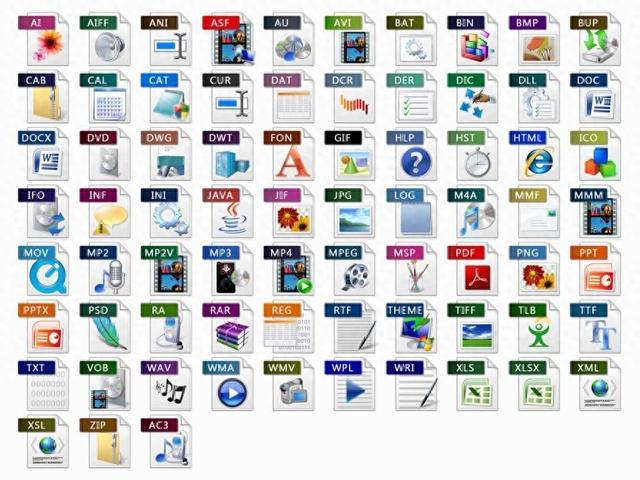
如何找回不小心删除的文件?
误删数据不知道怎么恢复,会给我们带来很多麻烦,尤其是对于那些重要的文件、照片……误删数据过后你关心的是如何找回误删的文件。现在,继续阅读本文了解4种数据恢复方法的详细步骤。

方法1. 使用Ctrl + Z快捷键找回误删的文件
实际上,如果你在几秒钟前刚刚删除了文件、文件夹和其他内容,有效的方法是同时按“Ctrl + Z”撤消你的删除操作。它在大多数情况下都会生效。如果键盘快捷键有问题,你也可以右键单击鼠标,然后选择“撤消删除”。
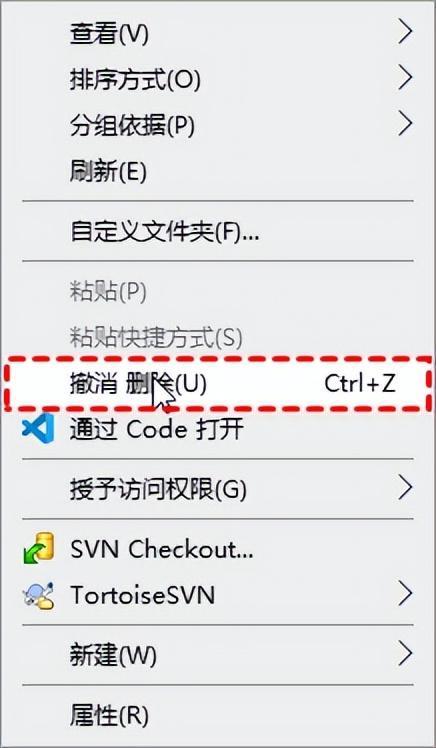
方法2. 在回收站找回误删的文件
我们知道意外删除的文件将被存储在回收站中,这意味着你可以 从回收站中恢复文件 。如果您在删除文件后清空了回收站,那么这些文件将无法再从回收站中还原。
步骤1. 双击桌面上的“回收站”。
步骤2. 找到你意外删除的文件或文件夹,选择文件,然后右键单击“还原”选项以恢复删除的文件。
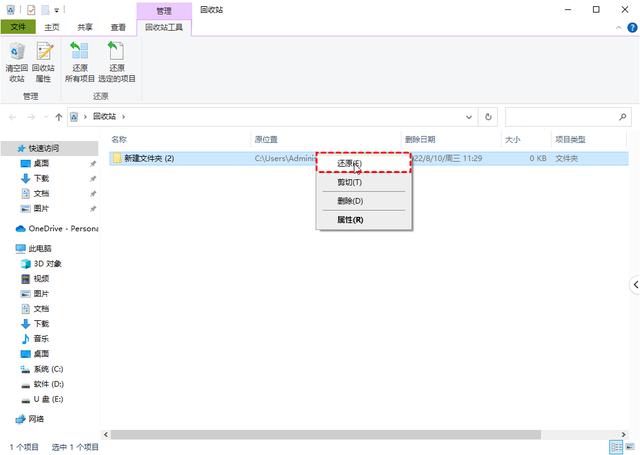
方法3. 从文件历史备份恢复已删除的文件
随Windows 8一起推出的文件历史记录是一个好用的系统自带工具,它可以备份用户的文档、音乐、图片、视频和其他文件夹/文件。
步骤1. 在你的电脑上启动“控制面板”,然后打开“文件历史记录”。
步骤2. 点击“还原个人文件”。
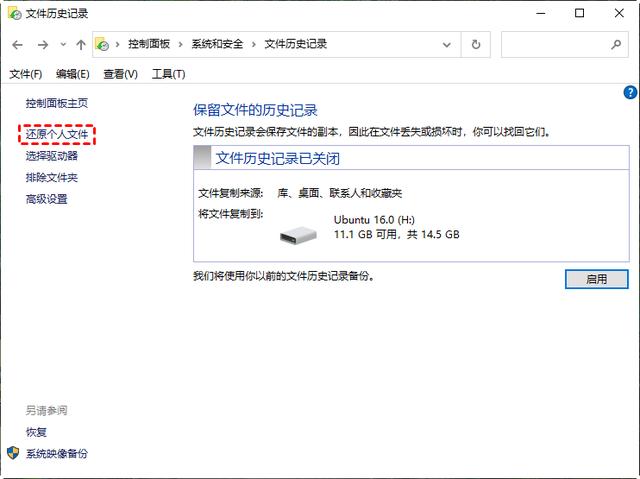
步骤3. 选择你需要的已删除文件,然后点击“还原”按钮即可将已删除文件夹恢复到原始位置。
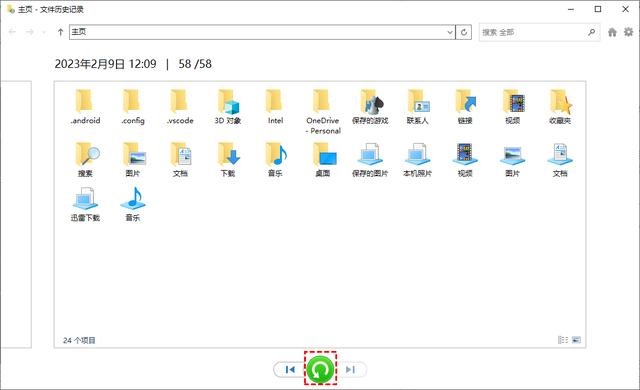
方法4. 借助数据恢复软件找回误删的文件
嗨格式数据恢复大师是一款简单好用的工具,拥有直观的操作界面,无论你能否熟练使用电脑,都可以使用该软件轻松还原需要的文件。
-
图形化界面:为用户提供图形化界面,用户按照给定的图片即可轻松完成操作。
-
两种扫描模式:快速扫描和深度扫描可以检测来自不同路径的已删除和丢失的文件。
-
用途广泛:不仅可以从SSD/HDD恢复数据,也可以从U盘,闪存驱动器,SD卡等多种设备类型中扫描并恢复删除和意外丢失的数据。
-
多种类型恢复:它能够恢复多种类型的文件,如Excel、PPT、Word、照片、Zip文件等。
-
兼容性:兼容Windows 11/10/8/7和Windows Server。
步骤1. 在你的电脑上下载安装运行嗨格式数据恢复大师,识别到磁盘后,选择U盘,然后单击“立即扫描”。

步骤2. 自动执行快速扫描和深度扫描后,你将看到已删除和丢失的文件。
步骤3. 检查扫描结果并选择你需要的数据。然后单击“恢复”并将这些恢复的文件保存在新位置。

结论
在这篇文章中,我们列出了4种方法在Windows上找回误删的文件。通过使用“Ctrl + Z”快捷键,从回收站恢复,从文件历史记录中恢复......但是,如果你不想逐个尝试方法来恢复文件 ,你可以直接使用嗨格式数据恢复大师来解决问题。
